Kako dokazati besedilo v tujem jeziku v Wordu 2016

V interesu kozmopolitizma vam Word 2016 omogoča delo s tujimi jeziki. Naučite se, kako vnesti in urediti besedilo v tujem jeziku, ter preveriti črkovanje in slovnico.
Celoten razlog za vnos kontaktnih podatkov ljudi v Microsoft Outlook 2019 je, da jih lahko znova najdete. Sicer pa, kaj je smisel vsega tega zapletanja?
Iskanje imen v modulu Ljudje je otroška igra. Brskate ali iščete lahko iz katerega koli pogleda modula Ljudje. Za brskanje preprosto prelistajte stike z navpičnim drsnim trakom. Če želite iskati, vnesite ime ali katero koli drugo ustrezno besedilo v polje Iskanje v stikih in med rezultati iskanja izberite, kar želite.
Tukaj je opisano, kako to storite v pogledu kartice – s katerim še niste sodelovali uradno. To je kot pogled vizitk, le da so kartice različnih velikosti glede na informacije, ki jih vsebujejo, in so razporejene v stolpce.
Če želite poiskati stik po priimku v pogledu kartice, sledite tem korakom:
V modulu Ljudje izberite pogled kartice v skupini Trenutni pogled na zavihku Domov na traku. Prikaže se pogled kartice.
Kliknite na prazen prostor pod katero koli kartico in začnite vnašati prvih nekaj črk priimka želenega stika. Zaslon skoči na prvi primer tega imena in označi naslov kartice. Na primer, na tej sliki je avtor pravkar vtipkal Sp, ker išče Kandi Sparkles, čudovitega klovna, ki ga je prejšnji teden videl na otroški zabavi.
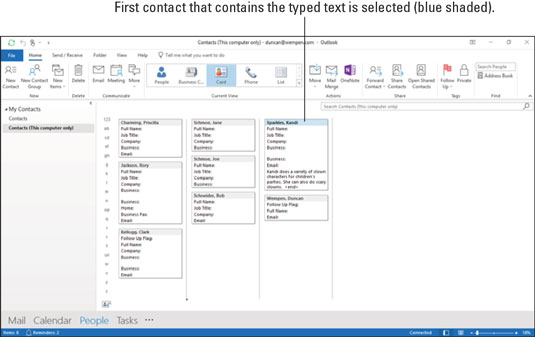
Začnite vnašati prvih nekaj črk imena, da skočite na kartico, ki se ujema z njim.
Pogled kartic ima zavihke s črkami ob levem robu. Po svojih stikih lahko brskate s pomikanjem, če pa jih je veliko, boste morda hitreje kliknili enega od teh zavihkov s črkami, da hitro skočite na priimke, ki se začnejo z izbrano črko.
Seveda boste morda morali iskati ime stika na podlagi nečesa, kot je podjetje, za katerega kontakt deluje. Ali pa boste morda želeli poiskati vse ljudi na vašem seznamu, ki živijo v določeni državi – ali ljudi, ki vas spravijo v določeno stanje duha (zdaj je koristna pika, ki jo je treba vključiti v svoje kontaktne evidence). V takem primeru vas orodje za iskanje pripelje do vašega stika.
Če želite uporabiti orodje za iskanje za iskanje stika, sledite tem korakom:
1. V modul Ljudje z izbranim najljubšim pogledom vnesite besedilo, ki ga želite najti, v polje Iskanje stikov in nato pritisnite Enter.
Iskalno polje se nahaja na vrhu seznama stikov, tik pod trakom. Vaš seznam stikov se skrči na tiste, ki vsebujejo podatke, ki ste jih vnesli, kot je prikazano.
Če ne dobite nobenih stikov, ki bi ustrezali vašemu iskanju, preverite, ali ste pravilno črkovali iskalno besedilo, ki ste ga vnesli.
2. Če želite odstraniti iskalni filter, kliknite gumb X na skrajnem desnem koncu iskalnega polja.
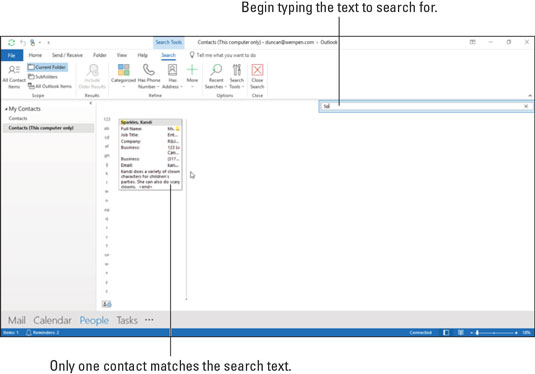
Uporabite iskalno polje, da zožite prikazane stike na tiste, ki ustrezajo vašim kriterijem.
Težko je biti tako neumno dobeseden kot računalniki; blizu pri njih ne šteje. Če vidite Grga Wshngtn, veste iskati Georgea Washingtona, računalnik pa ne. Georgeu bi morali odstraniti samoglasnike, preden bi računalnik videl ti dve imeni na enak način.
Po drugi strani pa, če imate samo izrezek imena, ki ga iščete, lahko Outlook najde ta zapis, kjer koli že je. Iskanje Geo bi odkrilo Georgea Washingtona in vse druge Georgee na vašem seznamu stikov, vključno z Boy Georgeom in Georgeom iz džungle (pod pogojem, da so vsi vaši tako tesni osebni prijatelji, da so na vašem seznamu stikov).
V interesu kozmopolitizma vam Word 2016 omogoča delo s tujimi jeziki. Naučite se, kako vnesti in urediti besedilo v tujem jeziku, ter preveriti črkovanje in slovnico.
Učinkovito filtriranje in razvrščanje podatkov v vrtilni tabeli Excel 2019 za boljša poročila. Dosežite hitrejše analize z našimi namigi in triki!
Reševalec v Excelu je močno orodje za optimizacijo, ki lahko naleti na težave. Razumevanje sporočil o napakah reševalca vam lahko pomaga rešiti težave in optimizirati vaše matematične modele.
Odkrijte različne <strong>teme PowerPoint 2019</strong> in kako jih lahko uporabite za izboljšanje vaših predstavitev. Izberite najboljšo temo za vaše diapozitive.
Nekateri statistični ukrepi v Excelu so lahko zelo zmedeni, vendar so funkcije hi-kvadrat res praktične. Preberite vse opise funkcij hi-kvadrat za bolje razumevanje statističnih orodij.
V tem članku se naučite, kako dodati <strong>obrobo strani</strong> v Word 2013, vključno z različnimi slogi in tehnikami za izboljšanje videza vaših dokumentov.
Ni vam treba omejiti uporabe urejevalnika besedil na delo z enim samim dokumentom. Učinkovito delajte z več dokumenti v Wordu 2013.
Sodelovanje pri predstavitvi, ustvarjeni v PowerPointu 2013, je lahko tako preprosto kot dodajanje komentarjev. Odkrijte, kako učinkovito uporabljati komentarje za izboljšanje vaših predstavitev.
Ugotovite, kako prilagoditi nastavitve preverjanja črkovanja in slovnice v Wordu 2016, da izboljšate svoje jezikovne sposobnosti.
PowerPoint 2013 vam ponuja različne načine za izvedbo predstavitve, vključno s tiskanjem izročkov. Izročki so ključnega pomena za izboljšanje vaše predstavitve.




